Este tutorial mostrará como personalizar a tela de bloqueio e os papéis de parede da tela de login do seu Mac no macOS Ventura, incluindo etapas para definir imagens diferentes como fundo da área de trabalho e da tela de bloqueio.
Alterar o papel de parede da tela de bloqueio no Mac: ocultar
Seu Mac tem 6 telas
Aperte os cintos porque está prestes a ficar um pouco confuso, mas faremos o possível para decompô-lo e torná-lo o mais claro possível.
1. Tela de inicialização
Você vê esta tela depois de ligar o seu Mac. O papel de parede aqui não pode ser alterado. Ele mostra o papel de parede oficial do macOS como plano de fundo e, como meu Mac está no macOS Ventura, ele mostra o papel de parede azul-laranja. Se o seu Mac tiver mais de um usuário, escolha um usuário aqui e vá para a tela 2 abaixo.
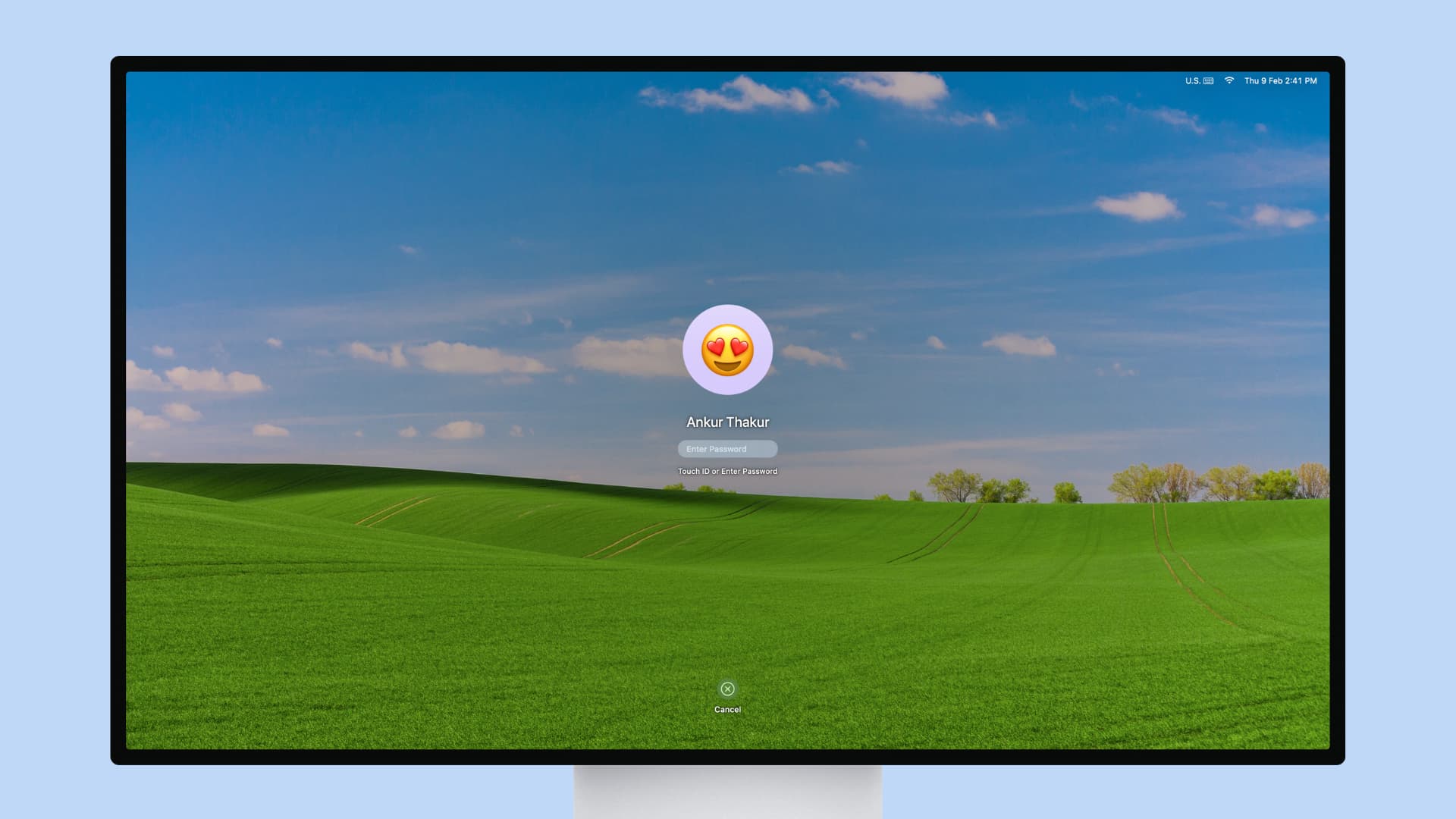
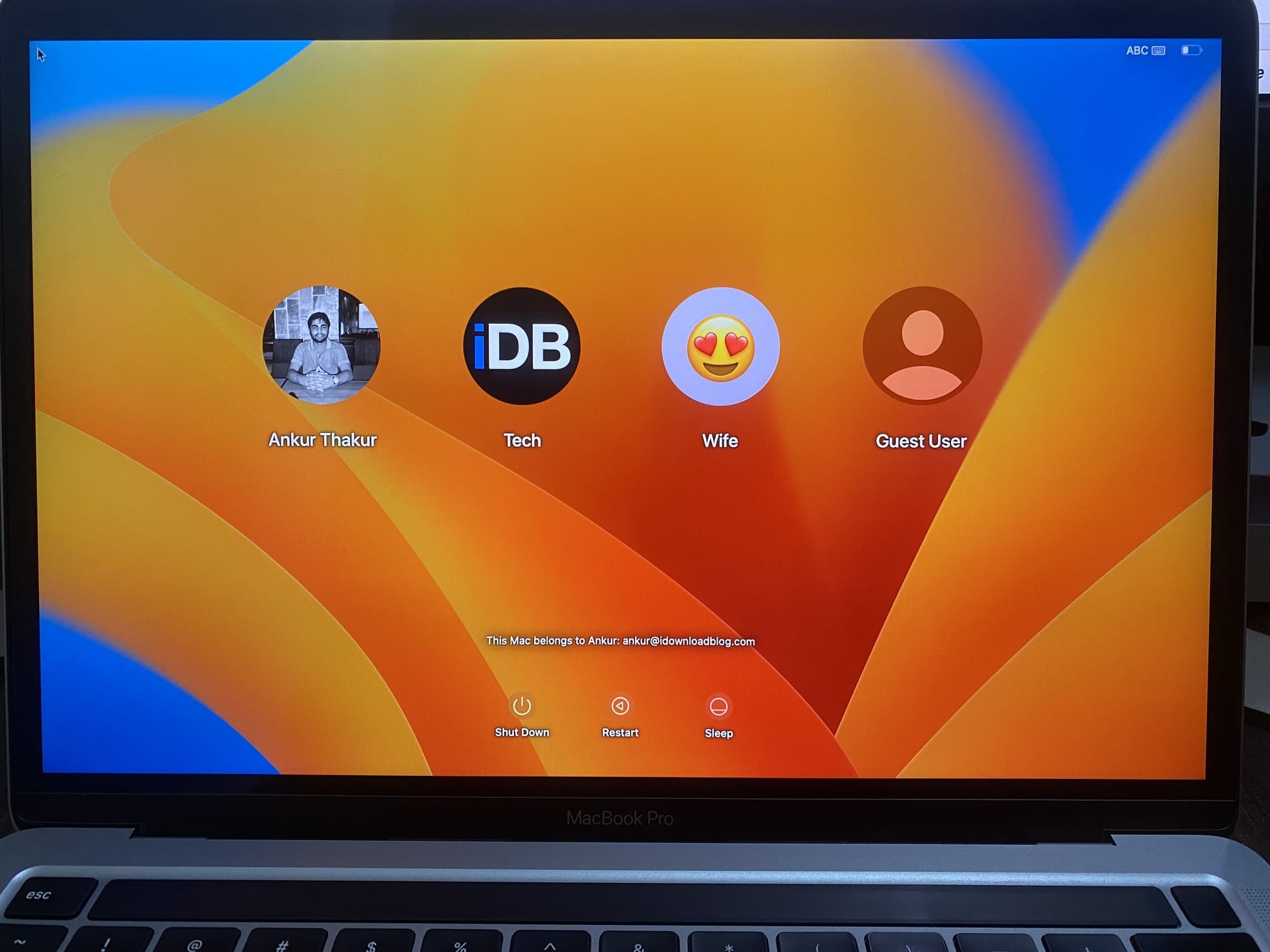 Tela de inicialização do meu MacBook.
Tela de inicialização do meu MacBook.
2. Ecrã de início de sessão
Isto é o que vê depois de reiniciar o seu Mac e selecionar um utilizador (ou, se o seu Mac tiver apenas um utilizador, então vê-lo diretamente). Isso mostra o papel de parede oficial do macOS e não pode ser alterado até que um usuário tenha feito login (ponto 6 abaixo).
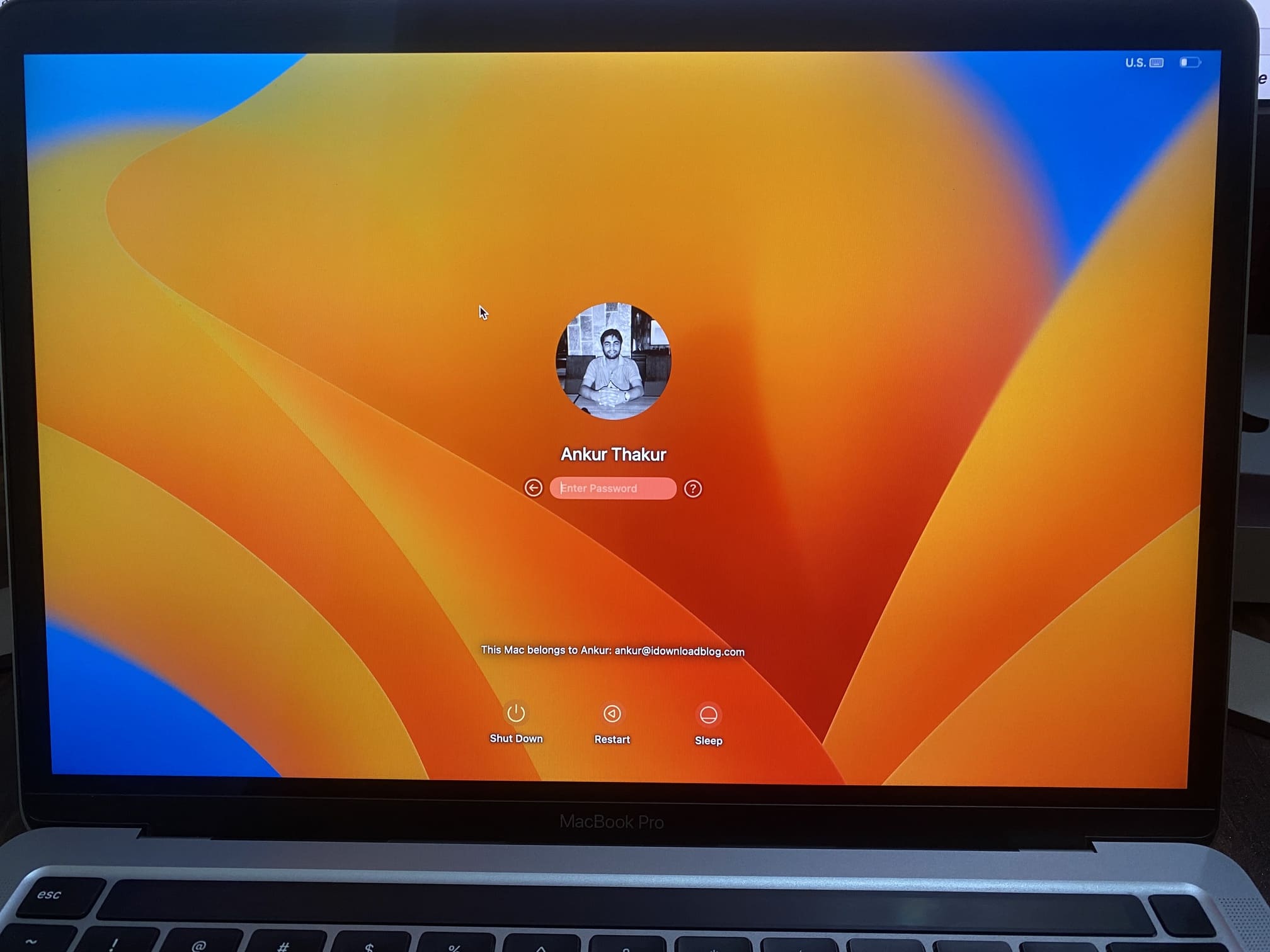 Tela de login de inicialização do meu MacBook.
Tela de login de inicialização do meu MacBook.
3. Desktop
Isto é o que você vê quando está dentro do seu Mac. Claro, o papel de parede aqui pode ser alterado para o que você quiser.
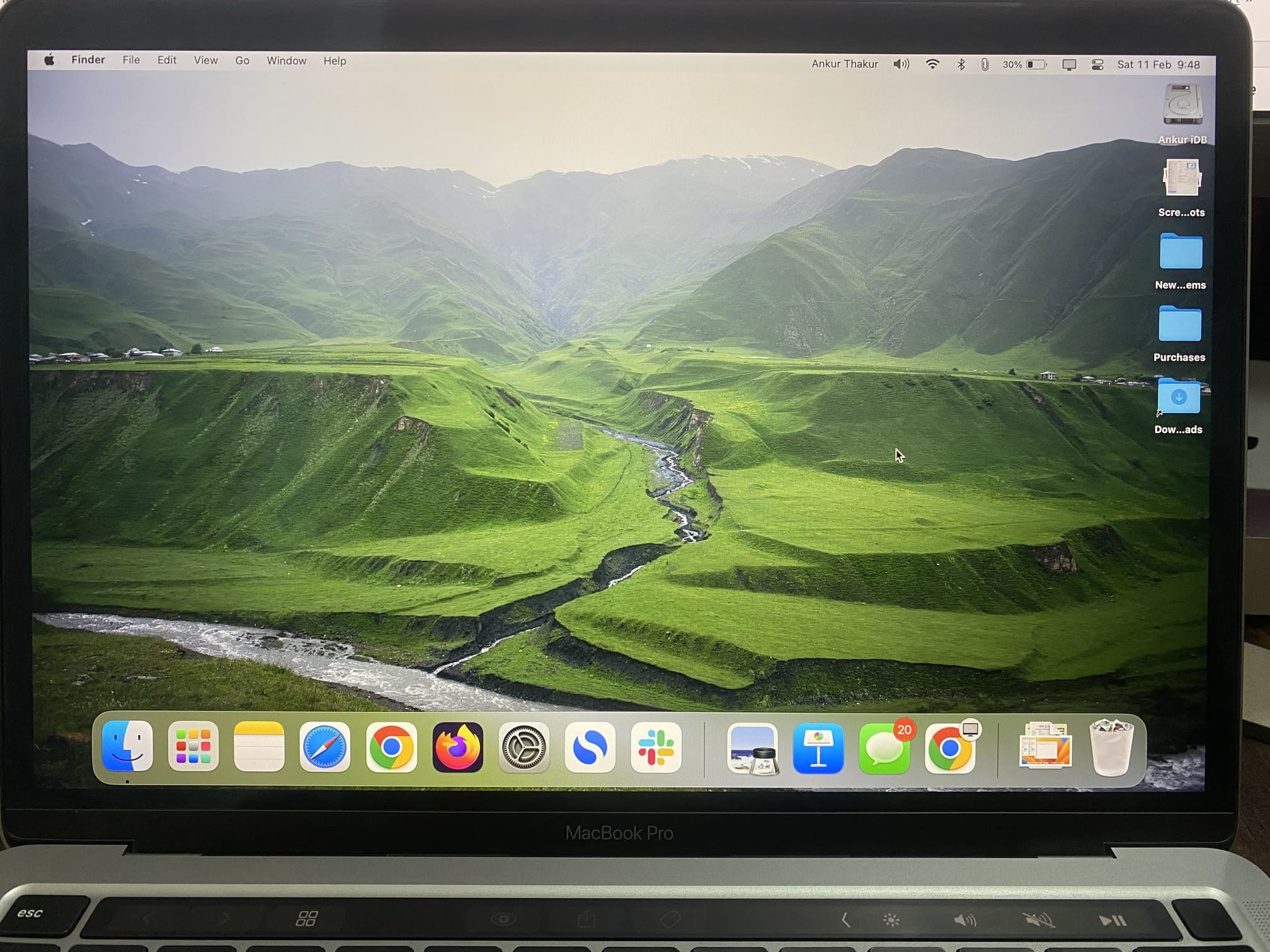 A área de trabalho do meu MacBook.
A área de trabalho do meu MacBook.
4. Tela de bloqueio
Você vê esta tela após fazer login e bloquear a tela (ícone da Apple > Tela de bloqueio). O papel de parede aqui é o mesmo da área de trabalho e pode ser alterado.
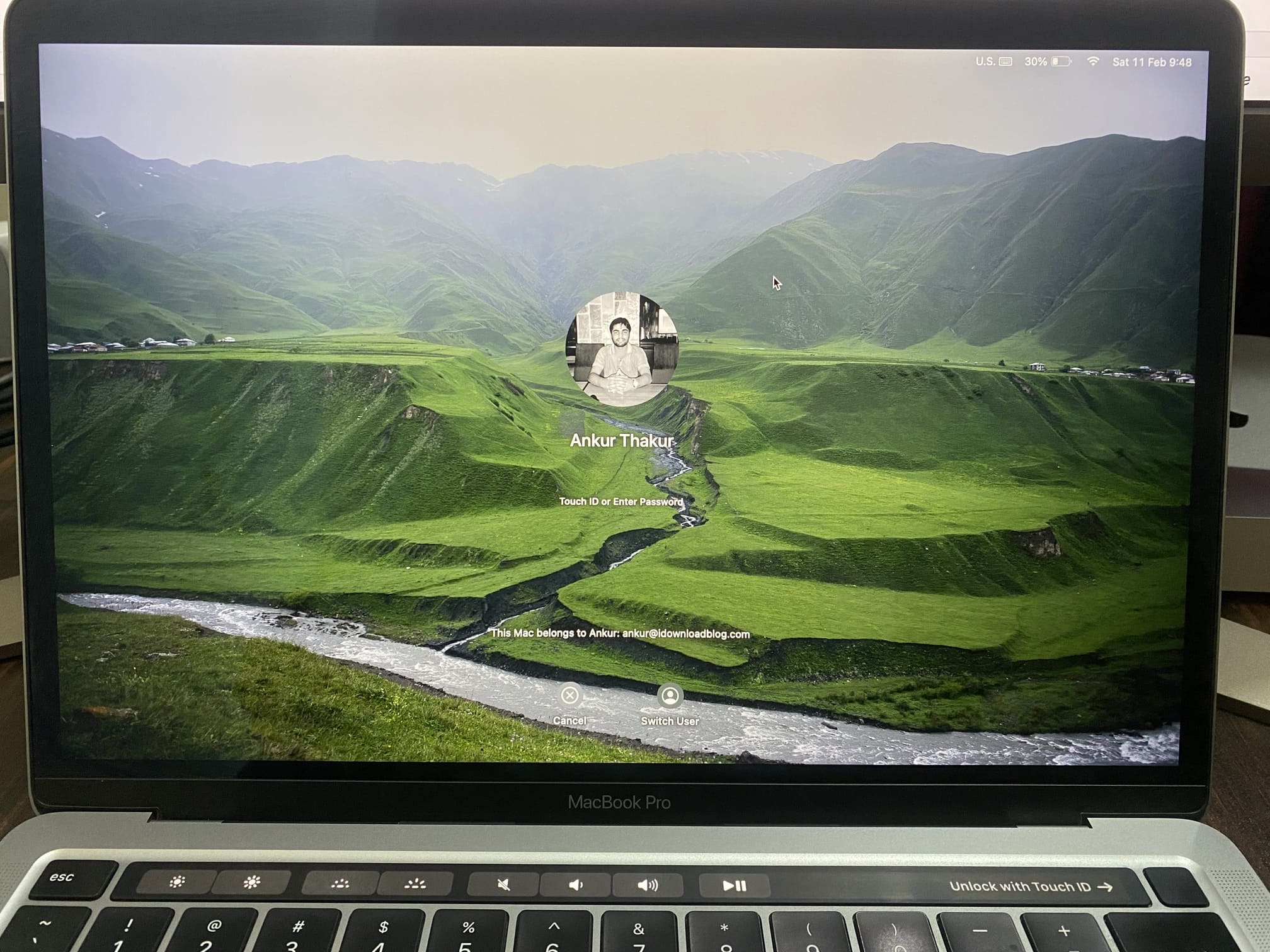 Tela de bloqueio do meu MacBook.
Tela de bloqueio do meu MacBook.
5. Tela de troca de usuário
Isto é o que você vê depois de fazer login e logoff (ícone da Apple > Nome de logoff > Sair). O plano de fundo aqui não pode ser alterado e mostra o papel de parede padrão do macOS.
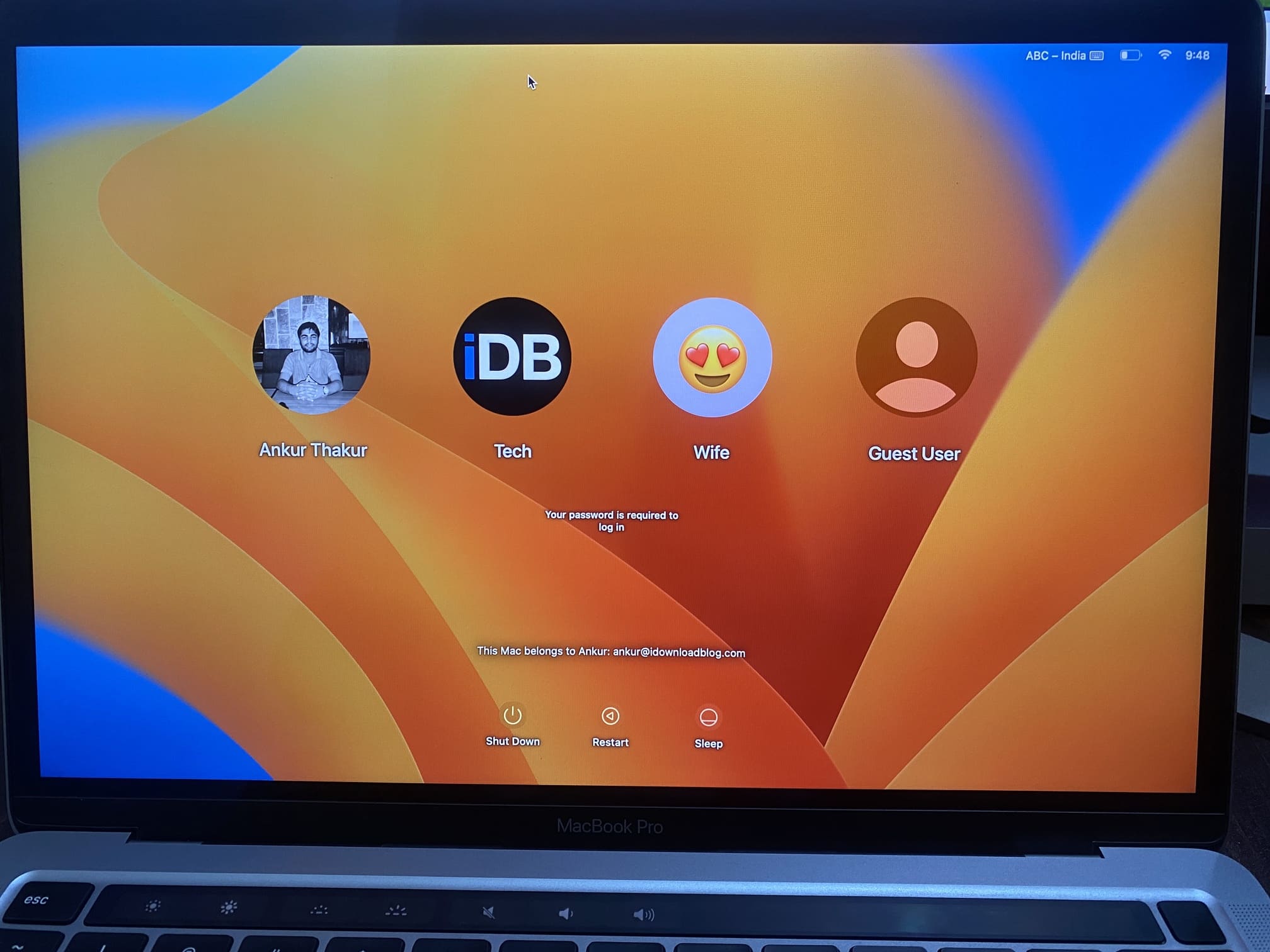 Tela de troca de usuário do meu MacBook. Você notará que ela se parece com a tela de inicialização (ponto 1), exceto que esta tem uma frase no meio dizendo: “Sua senha é necessária para efetuar login.”
Tela de troca de usuário do meu MacBook. Você notará que ela se parece com a tela de inicialização (ponto 1), exceto que esta tem uma frase no meio dizendo: “Sua senha é necessária para efetuar login.”
6. Tela de login do usuário
Você vê isso depois de fazer login e logout e selecionar um usuário na tela de troca de usuário. Em outras palavras, quando você seleciona um usuário na tela de troca de usuário (ponto 5 acima), você chega à tela de login. O papel de parede aqui pode ser alterado.
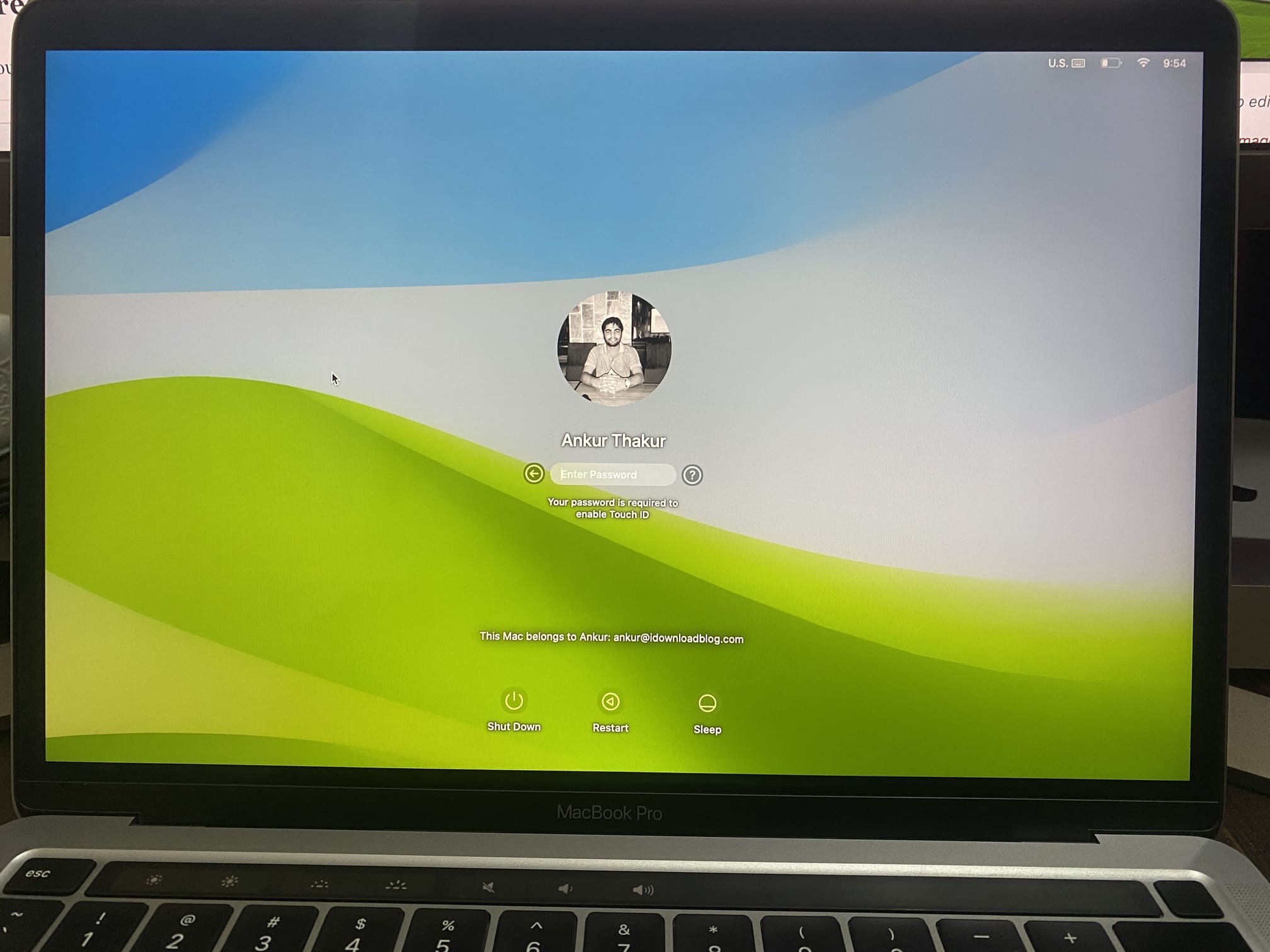 Tela de login do meu MacBook para o usuário Ankur Thakur. Você pode ver que eu o personalizei com um papel de parede verde-azul. Se eu selecionasse qualquer outro usuário (como iDB Tech – veja a imagem no ponto 5), o plano de fundo da conta do usuário iDB Tech teria sido diferente se eu o tivesse personalizado.
Tela de login do meu MacBook para o usuário Ankur Thakur. Você pode ver que eu o personalizei com um papel de parede verde-azul. Se eu selecionasse qualquer outro usuário (como iDB Tech – veja a imagem no ponto 5), o plano de fundo da conta do usuário iDB Tech teria sido diferente se eu o tivesse personalizado.
Altere o plano de fundo da tela de bloqueio no Mac
Seu Mac usa a mesma imagem que você usa como papel de parede da área de trabalho para o plano de fundo da tela de bloqueio. Veja como personalizá-lo:
1) Clique no ícone da Apple e escolha Configurações do sistema no macOS Ventura ou posterior.
2) Selecione Papéis de parede.
3) A partir daqui:
Para usar um papel de parede padrão da Apple, explore as opções em Área de trabalho dinâmica, Área de trabalho clara e escura, Imagens da área de trabalho e Cores. Para usar uma imagem de uma pasta do Finder, como Downloads, clique no botão Adicionar pasta, selecione a pasta na barra lateral esquerda e clique em Escolher. E para usar as fotos do aplicativo Fotos, clique em Adicionar álbum de fotos e escolha uma.
4) Finalmente, selecione o papel de parede que você gosta e ele se tornará o plano de fundo da área de trabalho do seu Mac e da tela de bloqueio.
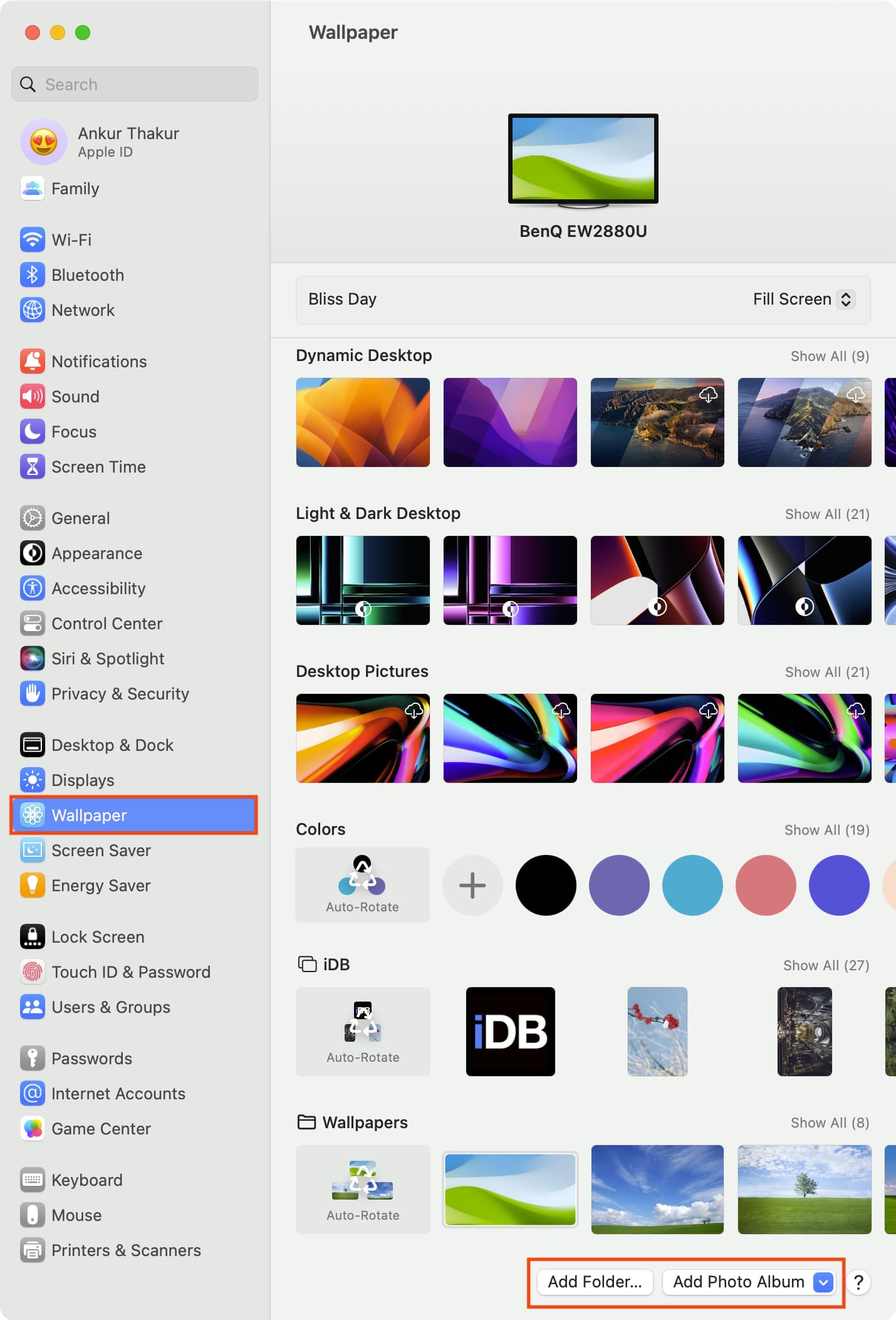
Para marque, clique no ícone da Apple no canto superior esquerdo e selecione Tela de bloqueio. Imediatamente, você verá que a imagem selecionada na etapa 4 acima é o novo plano de fundo da tela de bloqueio.
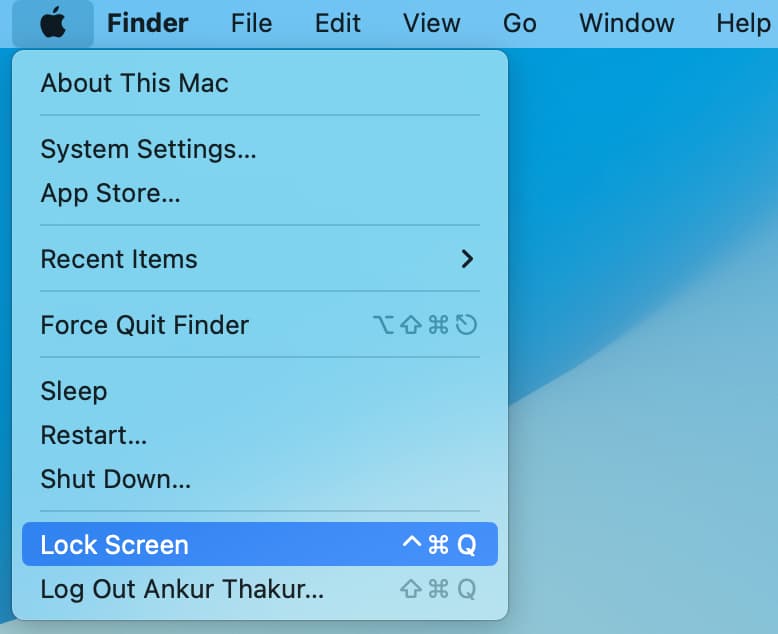
Use papéis de parede diferentes para a tela de bloqueio e área de trabalho
As etapas abaixo não não funcionam na versão mais recente do macOS Ventura para alterar a tela de bloqueio (mas funcionam para alterar a tela de login – explicado abaixo). Eu tentei várias vezes no meu Mac mini M2 com apenas uma conta de usuário e meu MacBook Pro M1 com três contas de usuário sem sucesso.
No entanto, se você estiver em uma versão mais antiga do macOS, você pode usar o etapas abaixo para definir fundos diferentes para a tela de bloqueio e a área de trabalho do seu Mac:
Etapa 1. Obtenha as dimensões do papel de parede original da tela de bloqueio
1) Vá para sua área de trabalho ou Finder e, na barra de menu superior, clique em Ir > Ir para pasta. Digite/Library/Caches e pressione a tecla enter.
2) Agora, abra Desktop Pictures e entre em uma pasta chamada com long números aleatórios. Aqui, você encontrará uma imagem lockscreen.png. Copie esse arquivo e cole-o em qualquer outra pasta, como Downloads ou na área de trabalho.
Informações extras: esta pasta, nomeada em grandes números aleatórios, tem o mesmo nome que é o UUID desta conta de usuário. Para ver o UUID, vá para Configurações do sistema > Usuários e grupos > clique com o botão direito do mouse no nome da conta > Opções avançadas e você verá o UUID desse usuário.
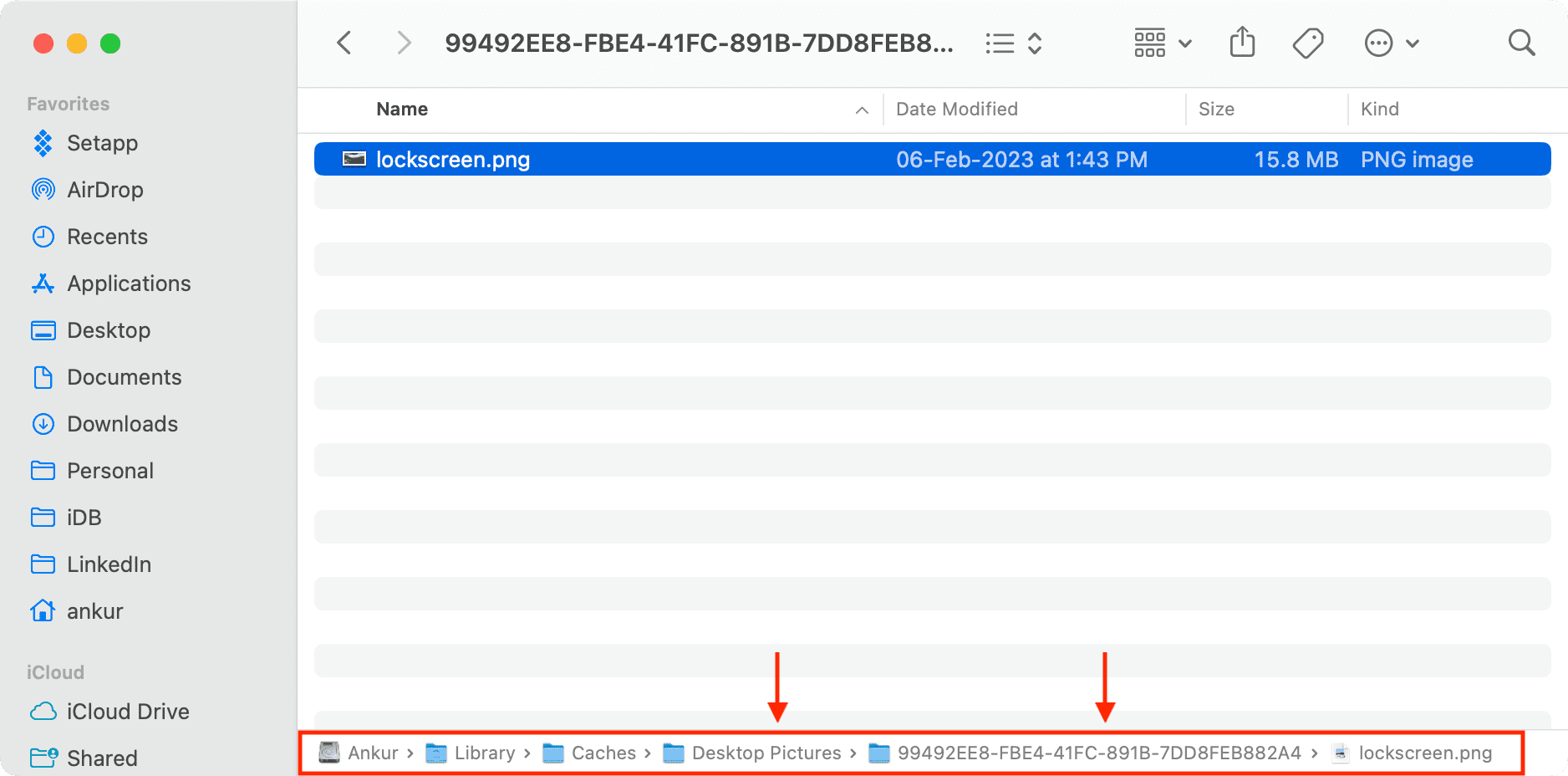
3) Selecione a imagem lockscreen.png e pressione as teclas Command + I para ver as informações do arquivo.
4) Clique a pequena seta para Mais informações e observe as dimensões da imagem da tela de bloqueio. No meu caso, é 3840 x 2160.
Observação: se você não conseguir ver as dimensões, vá para Compartilhamento e permissões na parte inferior da tela Obter informações e permita Ler & Escreva para todos. Depois disso, feche a tela Obter informações e abra-a novamente.
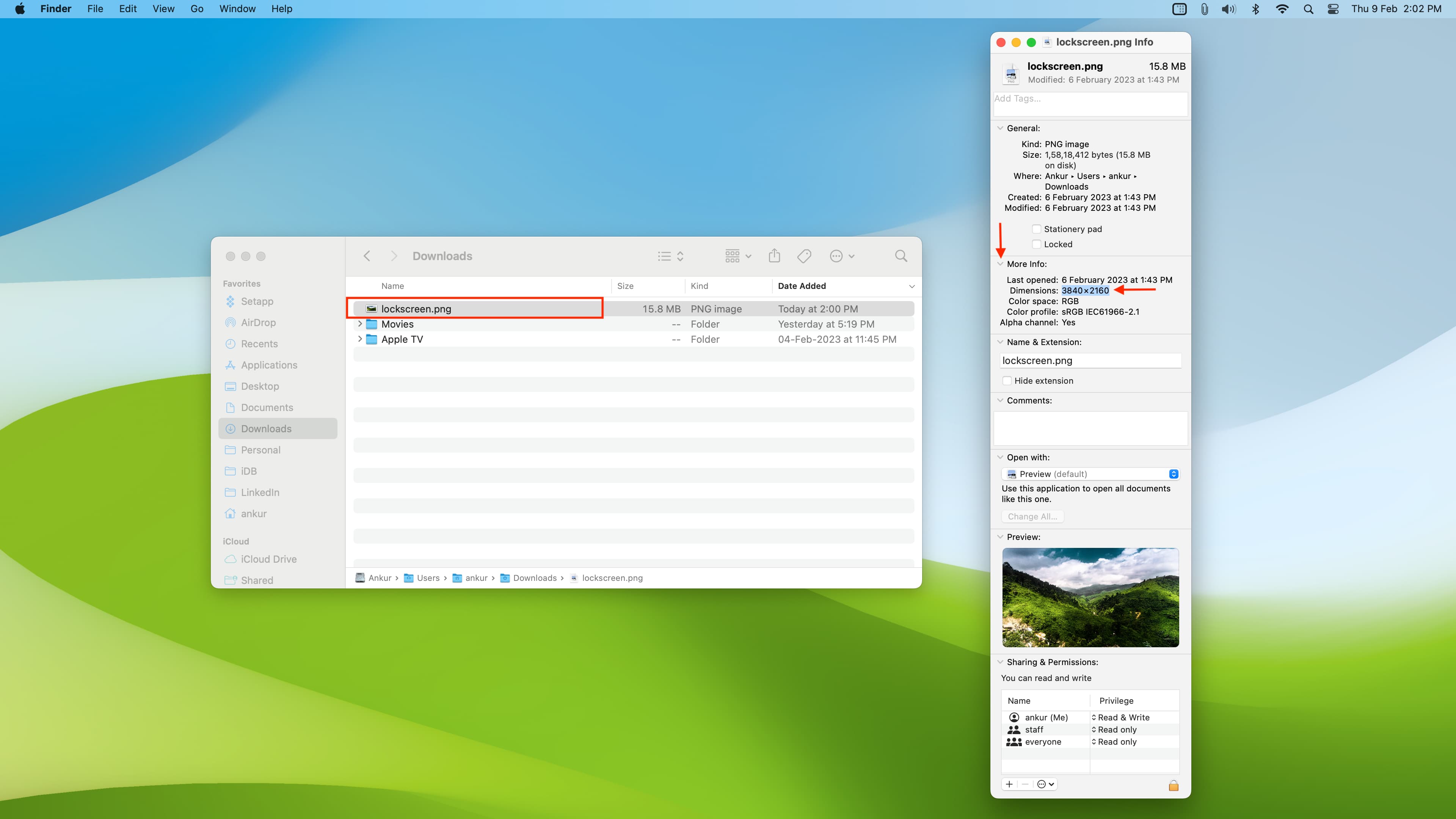
Etapa 2: Prepare o papel de parede da tela de bloqueio
1) Certifique-se você tem a imagem que deseja usar como papel de parede da tela de bloqueio em uma pasta do Finder.
2) Ajuste o tamanho da imagem usando o Preview ou um site como ILoveImg.com nas dimensões que você anotou na etapa 4 acima (no nosso caso, 3840 x 2160).
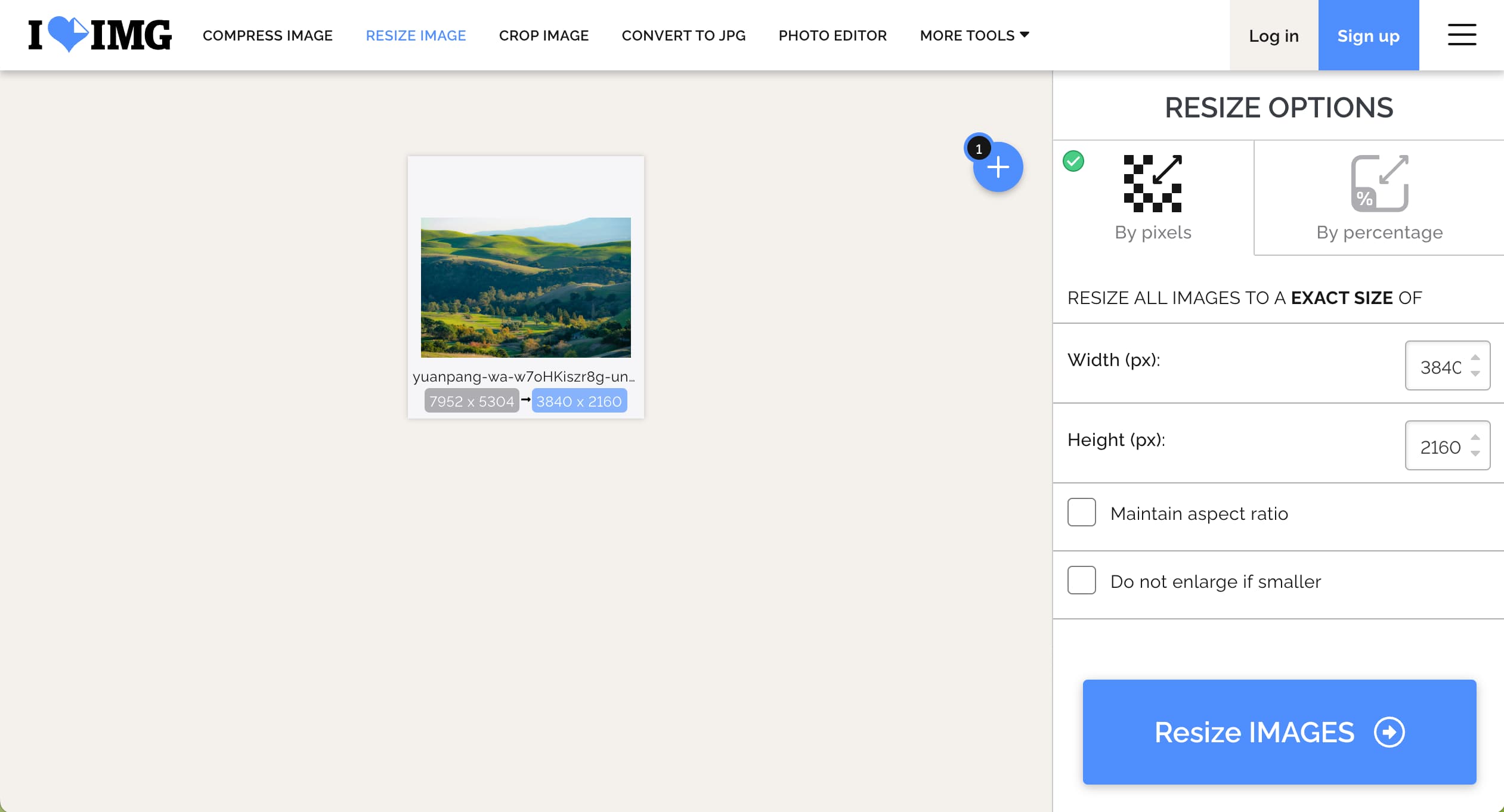
3) Depois disso, verifique se a imagem está no formato PNG. Caso contrário, você pode convertê-lo facilmente para PNG usando ILoveImg.com.
4) Em seguida, renomeie a imagem para lockscreen.
Etapa 3: substitua a imagem da tela de bloqueio por uma personalizada
1) Novamente, siga as etapas iniciais para ir para a pasta Desktop Pictures. A partir daí, clique no nome da pasta com uma longa sequência de números.
2) Agora, arraste a imagem da tela de bloqueio que você criou para esta pasta e pressione Substituir.
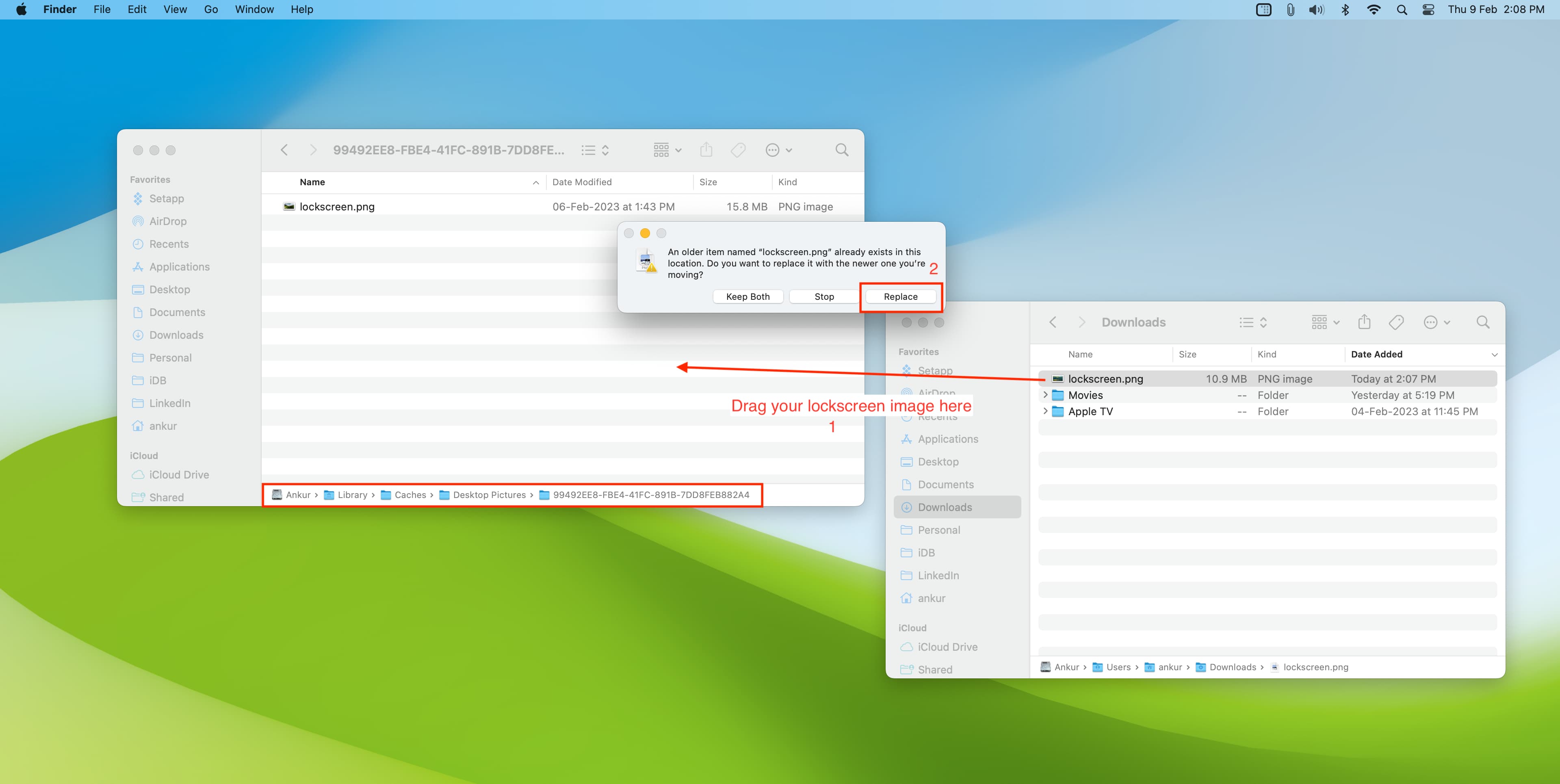
Etapa 4: Reinicie o seu Mac
Tudo feito, agora reinicie o seu Mac e, depois disso, quando você clicar no ícone da Apple > Tela de bloqueio, você verá a imagem que definiu como tela de bloqueio, enquanto o plano de fundo da área de trabalho será diferente.
Nota: Se você alterar sua plano de fundo da área de trabalho, ele substituirá seu papel de parede personalizado da tela de bloqueio e você terá que seguir as etapas acima novamente!
Altere o papel de parede da tela de login do usuário
Isso funciona em todos os Macs, incluindo aqueles que executam macOS Ventura ou posterior.
Siga todas as quatro etapas principais acima para alterar o plano de fundo da tela de bloqueio. Vá para a pasta Desktop Pictures, clique com o botão direito do mouse na pasta nomeada com números aleatórios enormes e selecione Obter informações. Clique na seta para Compartilhamento e permissões. Agora, clique no menu suspenso ao lado de todos e outros nomes e defina-o como Ler e gravar. Se não puder, clique no ícone de cadeado para autenticar primeiro. 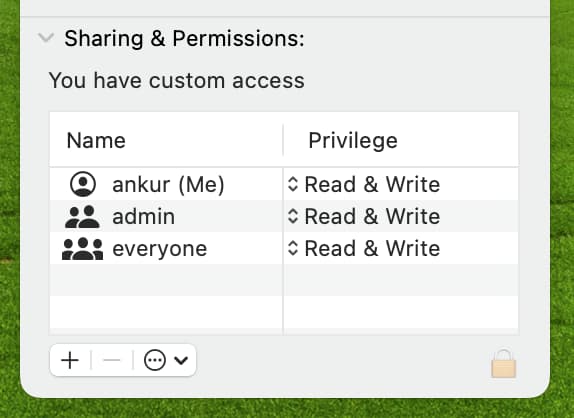
Você alterou com sucesso o plano de fundo da tela de login para o usuário. Para ver este novo plano de fundo da imagem, clique no ícone da Apple > Sair do usuário atual > Sair e selecione o usuário cuja tela de login você alterou. Agora, você verá a imagem personalizada atrás da tela onde são mostrados o nome da conta do usuário, a foto e o campo para inserir a senha.
Mais personalizações da tela de bloqueio no Mac
Além do papel de parede, você também pode alterar a foto do perfil da conta e adicionar uma mensagem na tela de bloqueio para tornar seu Mac verdadeiramente seu.
Em uma nota semelhante: